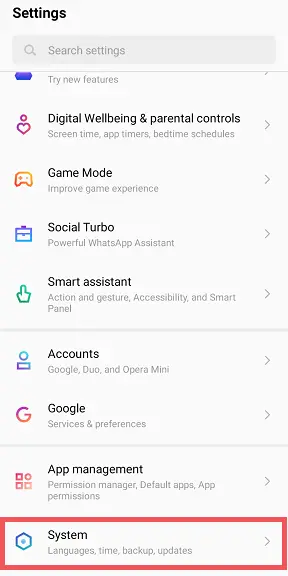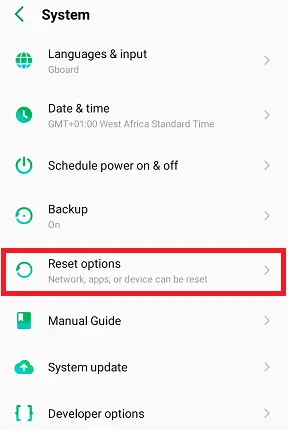So schalten Sie den Entwicklermodus ein Android: 3 einfache Methoden
Der Entwicklermodus ist eine erweiterte Option, die darin versteckt ist Android Telefongeräte, die hauptsächlich von Softwareprogrammierern verwendet werden. Nach der Aktivierung können Sie auf die verschiedenen Funktionen zugreifen, um die Leistung Ihrer Geräte zu verbessern, z. B. USD-Debugging, Geschwindigkeitssteigerung bei Videospielen usw.
Auch wenn es nicht wie eine Bedrohung für Ihr Gerät erscheint, raten Softwareexperten, den Entwicklermodus aus Sicherheitsgründen nach der Verwendung zu deaktivieren.
In diesem Artikel besprechen wir verschiedene Methoden zum Deaktivieren des Entwicklermodus Android, wie man Entwickleroptionen aktiviert, welche Vorteile es bietet und beantwortet einige der häufig gestellten Fragen. Viel Spaß beim Lesen.
Methode 1: Verwenden Sie die Umschaltleiste, um den Entwicklermodus zu deaktivieren
Die Verwendung der Umschaltleiste ist eine der besten Methoden, um den Entwicklermodus zu deaktivieren auf Android. Dies spart nicht nur Zeit, sondern löscht auch alle Konfigurationen oder Änderungen, die Sie in der Einstellungs-App vorgenommen haben.
So deaktivieren Sie den Entwicklermodus mithilfe der Umschaltleiste:
Schritt 1) Gehen Sie zum App einstellen auf Ihrem Gerät.
Schritt 2) Auf dem App einstellenscrollen Sie nach unten zu System und klicken Sie darauf. Oder Sie können Entwickleroptionen für die Einstellung eingeben Suchleiste.
Schritt 3) Klicken Sie auf Entwickleroptionen Tab.
Schritt 4) Sie sehen eine Umschaltleiste mit der Aufschrift 'On' über 'Speicher.' Tippen Sie einfach darauf, um es zu deaktivieren.
Methode 2: Löschen Sie den Speicher oder die Daten der Einstellung, um den Entwicklermodus deaktivieren zu deaktivieren
Wie der Name schon sagt, werden mit „Speicher oder Daten der Einstellung löschen“ alle Anpassungen oder Änderungen gelöscht, die Sie in Ihrer Einstellungs-App vorgenommen haben.
Hier sind einige Schritte zum Deaktivieren des Entwicklermodus mithilfe des Speichers der gelöschten Einstellungen.
Schritt 1) Navigieren Sie zu der App einstellen auf Ihrem Gerät und öffnen Sie es
Schritt 2) Scrollen Sie im Menü „Einstellungen“ bis zum Ende, um zu finden App-Verwaltung direkt darüber System.
Hinweis: Einige Android-Geräte verwenden das Label Apps statt App-Management. Welches auch immer Ihr ist Android verwendet, klicken Sie darauf.
Schritt 3) Sie finden viele Optionen, darunter App-Einstellungen. Klicken Sie darauf, um es zu öffnen.
Schritt 4) Hier werden eine Reihe von Apps auf Ihrem Gerät aufgelistet. Sie scrollen entweder nach unten, um das zu finden Einstellungs-App oder geben Sie „Einstellung“ ein search Klicken Sie auf die Leiste und tippen Sie darauf.
Schritt 5) Tippen Sie auf Speicher und Cache. Bei einigen Geräten wird möglicherweise nur angezeigt Lagerung, aber immer noch das Gleiche.
Hinweis: Auf Ihrem Bildschirm werden zahlreiche Optionen angezeigt, darunter Benachrichtigungen, Speicher und Cache, mobile Daten und WLAN, standardmäßig geöffnet usw.
Schritt 6) Klicken Sie auf Speicher oder Daten löschen.
Sie werden in der Lage sein, zu löschen Cache or Lager räumen, Bei manchen Geräten handelt es sich möglicherweise um Daten. Dadurch wird auch der Entwicklermodus deaktiviert
Methode 3: Setzen Sie Ihre zurück Android Gerät in den Werksmodus versetzen
Diese Methode löscht alle gespeicherten Daten und Änderungen auf Ihrem Gerät auf die Werkseinstellungen. Bevor Sie diese Methode anwenden, müssen Sie sicherstellen, dass alle Ihre Daten gesichert sind, damit Sie sie nach dem Zurücksetzen Ihres Android-Geräts wiederherstellen können.
Hier finden Sie Schritte zum Ausruhen Android Gerät in den Werksmodus versetzen:
Schritt 1) Klicken Sie auf App einstellen.
Schritt 2) Scrollen Sie im Menü „Einstellungen“ zum unteren Bildschirmrand und tippen Sie auf System
Schritt 3) Auf Ihrem Bildschirm werden viele Optionen angezeigt, aber klicken Sie auf Optionen zurücksetzen
Schritt 4) Auswählen Löschen Sie alle Daten (Werksreset).
Schritt 5) Zum Schluss tippen Sie auf Alle Daten löschen, das sich am Ende Ihres Bildschirms befindet.
So aktivieren Sie den Entwicklermodus Android
Hier sind Schritte zum Aktivieren des Entwicklermodus Android
Schritt 1) Öffnen Sie den Microsoft Store auf Ihrem Windows-PC. App einstellen
Schritt 2) Klicken Sie auf My Phone or Über Telefon, abhängig von Ihrem Gerät
Schritt 3) Scrollen Sie nach unten, um das zu finden Build-Nummer Registerkarte und klicken Sie darauf sieben mal. Eine Benachrichtigung, die Sie aktiviert haben Entwickleroptionen erscheint auf Ihrem Bildschirm.
Schritt 4) Lassen Sie die My Phone Option und scrollen Sie nach unten zu System. Tippen Sie auf System und dann Entwickleroptionen, wo Sie auf die Funktionen zugreifen können.
Vorteile des Entwicklermodus aktiviert Android Telefone
Das Entwickleroptionsmenü bietet viele Vorteile, wenn Sie wissen, wie Sie vorgehen müssen. Es hilft, die Leistung Ihres Android in vielerlei Hinsicht zu verbessern, wie zum Beispiel
- Erhöhen Sie die Geschwindigkeit Ihres Videospiel- und Grafiksoftwareprogramms
- Es hilft beim USB-Debugging
- Halten Sie den Bildschirm Ihres Geräts während des Ladevorgangs aktiv
- Anzeige von Bluetooth-Geräten ohne Namen, sondern nur mit MAC-Adressen
- Jede Aktivität in einer App wird zerstört, sobald Sie sie verlassen
- Überprüfen des von Apps in einem bestimmten Zeitraum verwendeten Speichers, z. B. 3 Stunden, 6 Stunden, 12 Stunden oder ein Tag.
- Legen Sie Ihr Desktop-Backup-Passwort so fest, dass nur Sie darauf zugreifen können
FAQ
Zusammenfassung:
- Es gibt drei Methoden zum Deaktivieren der Entwickleroptionen in Ihrem Android Telefone. Sie sind; Verwenden Sie die Umschaltleiste, löschen Sie den Einstellungsspeicher von Ihrem Android Gerät und setzen Sie Ihr Telefon auf den Werksmodus zurück.
- Die Umschaltleistenmethode ist die schnellste und einfachste Methode. Sie ermöglicht es Ihnen, Entwickleroptionen auf der Registerkarte „Entwickleroptionen“ zu deaktivieren.
- Mit der Speichermethode „Einstellungen löschen“ können Sie die App-Daten und Änderungen der Einstellungen auf Ihrem Gerät löschen Android Telefon.
- Die Methode zum Zurücksetzen der Werksdaten bereinigt Ihre Android Telefon in den Werksmodus versetzen.